1、新建一个1280*720,颜色模式RGB的文档。

2、矩形工具绘制长方形。填充颜色。

3、矩形工具绘制底部,调整锚点为圆角。

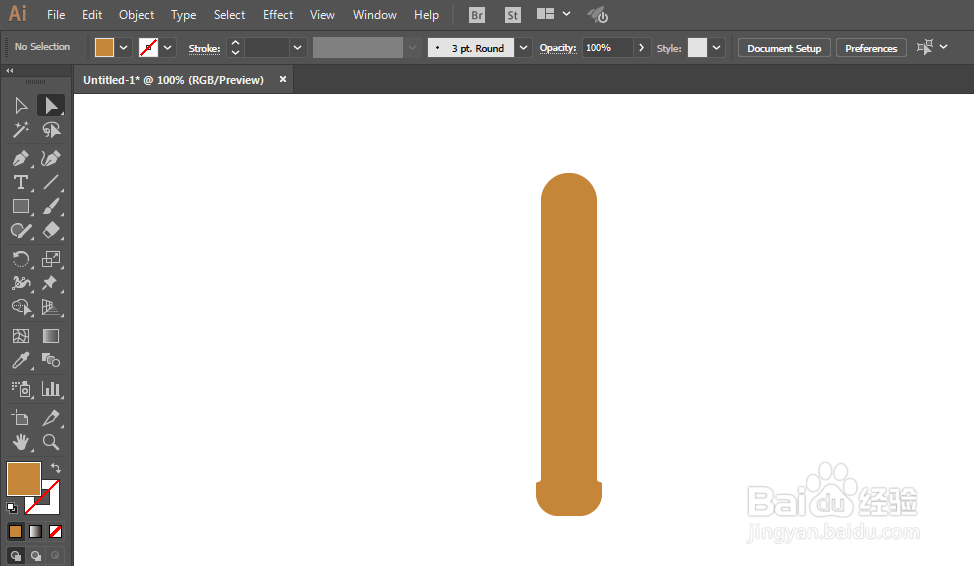
4、椭圆工具绘制两个,减去不要的部分,复制多份。
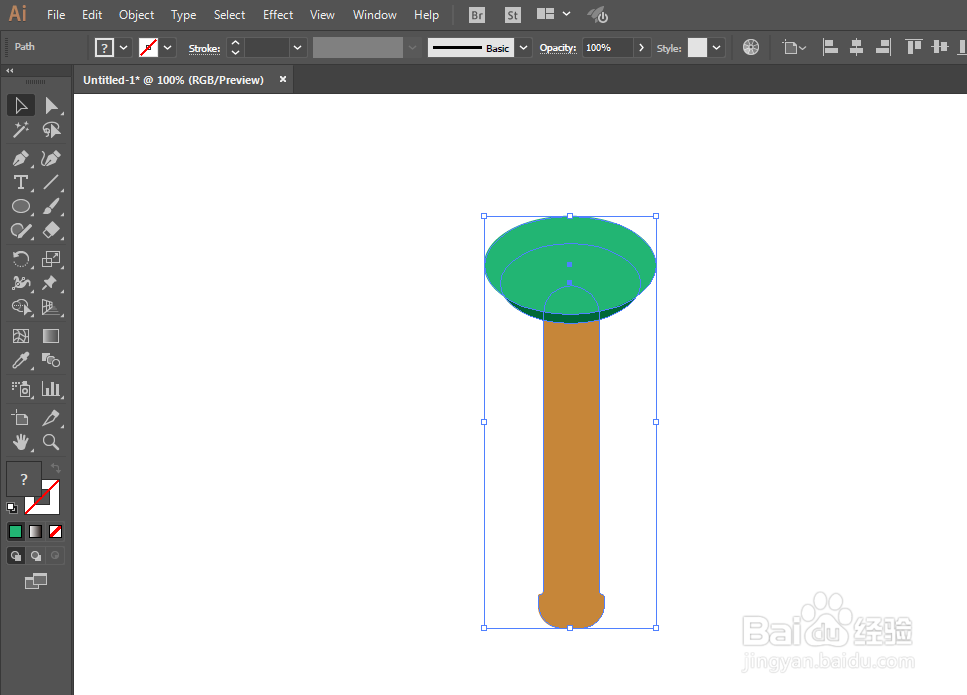


5、钢笔工具绘制石头部分。

6、直接选择工具调整锚点。
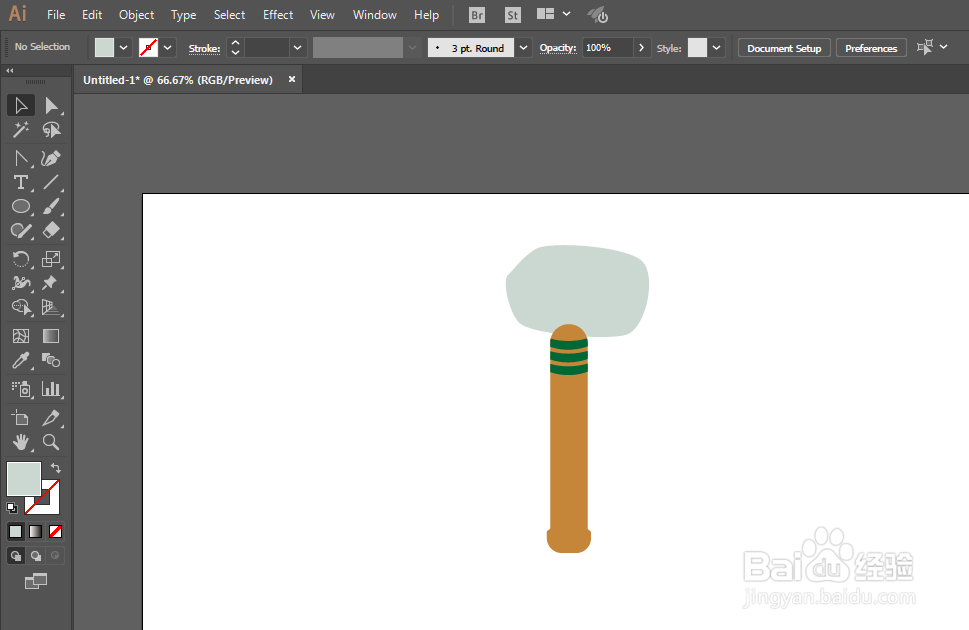
7、钢笔工具绘制路径制作高光。

8、调整一下即可完成。

时间:2024-10-15 05:11:33
1、新建一个1280*720,颜色模式RGB的文档。

2、矩形工具绘制长方形。填充颜色。

3、矩形工具绘制底部,调整锚点为圆角。

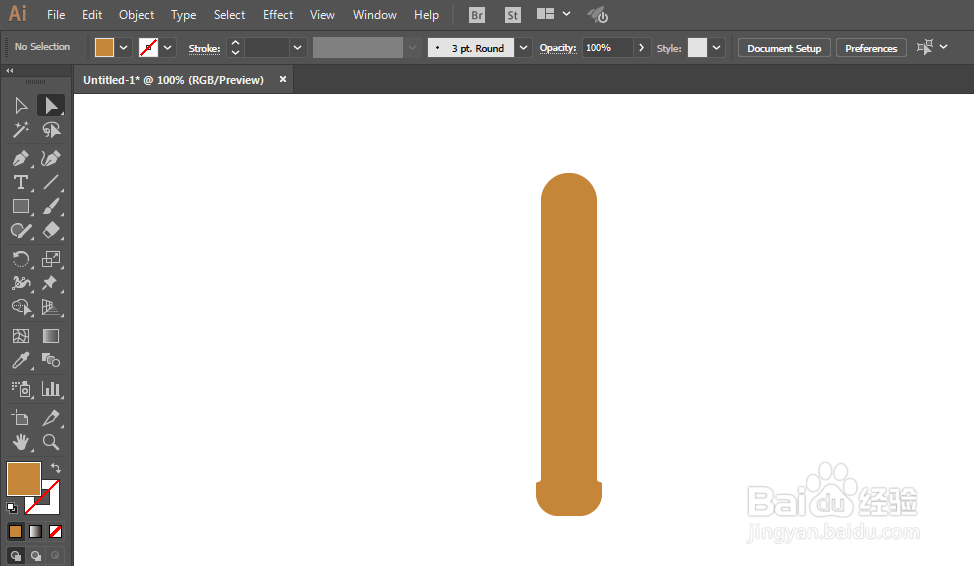
4、椭圆工具绘制两个,减去不要的部分,复制多份。
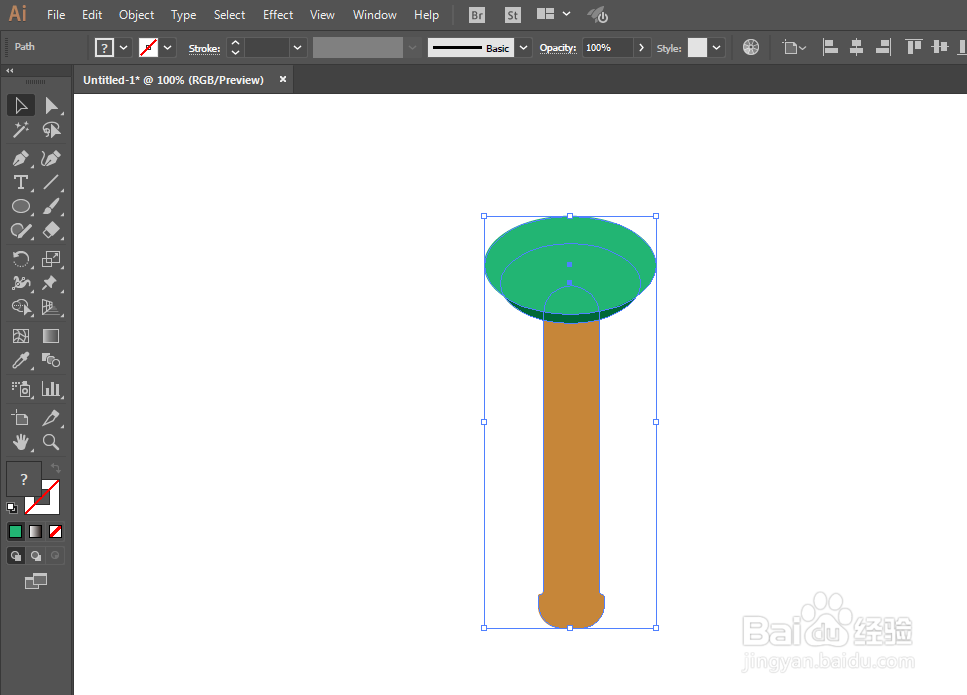


5、钢笔工具绘制石头部分。

6、直接选择工具调整锚点。
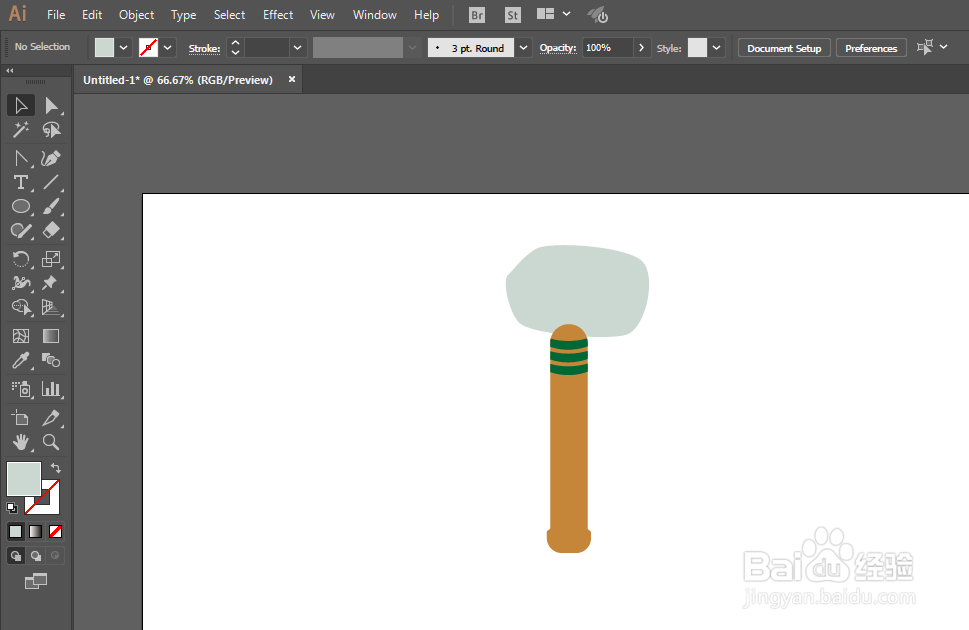
7、钢笔工具绘制路径制作高光。

8、调整一下即可完成。

